Mündəricat
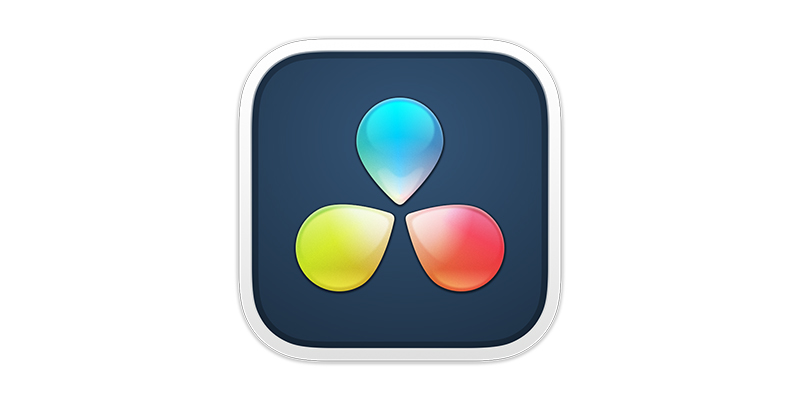
Film izləmisinizsə, yaşıl ekrana baxmısınız. Ən böyük yüksək büdcəli blokbasterdən tutmuş ən kiçik indie filmə qədər bu günlərdə demək olar ki, hər kəs yaşıl ekranlardan istifadə edə bilər. Televiziya da indi fəaliyyətə başlayır.
Videoların redaktəsi proqram təminatı sayəsində bir vaxtlar olduqca bahalı olan texnologiya demək olar ki, hər kəs üçün əlçatan oldu.
Yaşıl ekran nədir?
Əgər siz özünüzə sual vermisinizsə, Yaşıl Ekran nədir? onda cavab sadədir — bu yaşıl ekrandır!
Aktyorlarınızı yaşıl ekran və ya yaşıl ekranlar qarşısında çıxış etmələrini təmin edirsiniz, sonra ekranı təxəyyülünüzün (və ya büdcənizin) ağlına gətirə biləcəyi hər şeylə əvəz edirsiniz. .
Adətən, ifaçıların arxasındakı ekranın rəngi yaşıl olur - buna görə də yaşıl ekran ümumi termin kimi inkişaf edir - lakin bəzən mavi və ya hətta sarı ola bilər.
Silinmə təcrübəsi. bu şəkildə rəngli ekrana xroma açarı deyilir (xroma açarı bəzən Böyük Britaniyada Rəng Ayırma Yerləşdirməsi və ya CSO olaraq da adlandırılır) çünki siz xroma rəngini sözün əsl mənasında silirsiniz.
Və söhbət gəldikdə video redaktə DaVinci Resolve yaşıl ekran öyrənmək üçün əla yer və istifadə etmək üçün əla vasitədir. Bəs DaVinci Resolve-də yaşıl ekrandan necə istifadə edirsiniz? Yaşıl ekranı necə silmək olar?
DaVinci Resolve-də Yaşıl Ekrandan Necə İstifadə etməli
İstifadə edə biləcəyiniz iki üsul var.DaVinci Resolve-də chromakey.
-
Birinci Metod – Qualifier Tool
Bu proses üçün sizə iki klip lazımdır. Bir yaşıl ekran klipi, aktyorunuzun yaşıl ekranın qarşısında dayandığı klipdir. Digər klip yaşıl ekranı əvəz edən fon görüntüləridir. Bu, aktyorun arxasında görəcəksiniz.
-
DaVinci Resolve-də Yaşıl Ekran
DaVinci Resolve-də yeni layihəyə başlayın. Fayla, sonra Yeni Layihəyə keçin.

Fayl, Media İmport et.
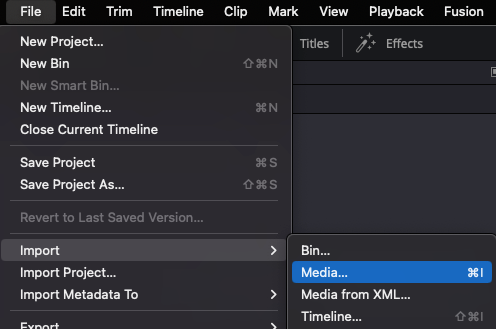
Kompüterinizi gözdən keçirin və əlavə etmək istədiyiniz klipləri seçin, sonra Aç düyməsini klikləyin.
Klipləriniz Media Hovuzunda görünəcək.
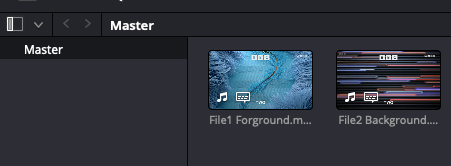
Sonra sizə lazım olacaq onları vaxt qrafikinizə çəkmək üçün.
Arxa fon klipini Video 1 kanalına yerləşdirin. Ön plandakı klipi Video 2 kanalına yerləşdirin.
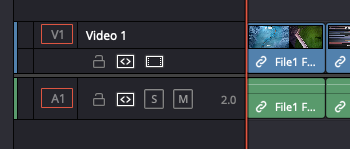
İş sahəsinin altındakı Rəng işarəsinə a klikləyin.
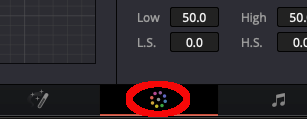
3D Qualifier ikonasını seçin. Bu göz damcısına bənzəyir. Bu, seçə biləcəyiniz seçimləri göstərəcək.
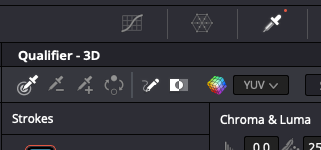
Rəng Seçici Göz Damcısı üzərinə klikləyin (ən solda olanıdır).

Ön plan klipinizi elə tənzimləyin ki, yaşıl ekranı görə biləsiniz. Sonra şəklin yaşıl hissəsinə klikləməlisiniz ki, damcı onu götürsün. Yalnız yaşıl rəngə klikləmək vacibdir, çünki DaVinci Resolve bu açarı verəcəkdirhəyata keçirin.
Lakin hər hansı xəta etsəniz, hər zaman Redaktə tabına keçib Geri Al üzərinə klikləməklə onları geri qaytara bilərsiniz.
Sağ tərəfdəki torlu pəncərəyə sağ klikləyin. əsas pəncərə. Pop-up menyudan Alpha Çıxışı əlavə et seçin.
Alfa çıxışı obyektin fonuna nisbətən nə qədər şəffaf olduğunu müəyyən edir.
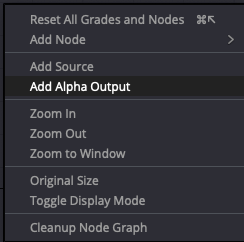
Alpha-nı seçdikdən sonra Çıxış bu, "qovşaq" - əsas pəncərənin kiçik versiyasını gətirəcək.
Düyündəki mavi kvadrata sol klikləyin və onu sağda olan mavi dairəyə sürükləyin.

Arxa fonunuz indi şəffaf sahə kimi aktyorun şəklinin arxasında görünəcək.
Bunu tərsinə çevirmək üçün aktyor görünən qalsın və fon aktyorun arxasında, Kvalifikator qutusundakı Tərs Çevir İşarəsini klikləməlisiniz.
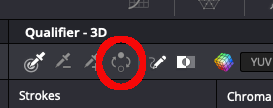
Mövzu indi görünəcək və arxa fon onların arxasına daxil ediləcək.
Mövzu Şəkilindən Yaşıl Kənarları Necə Silmək olar
Bunu etdikdən sonra şəkli təmizləməlisiniz. Bəzən aktyorun kənarlarında yaşıl rəngin bir hissəsi hələ də görünə bilən “saçaq” ola bilər.
- Bunu aradan qaldırmaq üçün Qualifier pəncərəsinə keçin.
- Klikləyin. HSL menyusunda və 3D seçin
- Təsdiq alətini seçin.
- Klikləyin və yaşıl rəngin hələ də göründüyü aktyorunuzun kiçik hissəsinə sürükləyin. Saçlar yaşıl tökülmənin çox yayılmış bir sahəsidirbaş verə bilər, lakin yaşıl rəngin hələ də göründüyü hər yerdə kifayətdir.
- Despill qutusunu yoxlayın. Bu, seçdiyiniz yaşıllığı aradan qaldıracaq və ümumi effekti yaxşılaşdıracaq. Yaşıl rəngin son izlərini aradan qaldırmaq üçün bu prosesi istədiyiniz qədər təkrarlaya bilərsiniz.
Və budur! İndi siz video görüntülərinizdən yaşıl ekranı silə və onu istədiyiniz hər hansı bir ekranla əvəz edə bilərsiniz.
Maskalama
Bəzi yaşıl ekran görüntüləri ilə siz əlavə etmək lazım ola bilər. düzəlişlər. Son çərçivədən tələb etmədiyiniz bir şeyi kəsmək lazım ola bilər. Və ya ola bilsin ki, görüntülərinizin ölçüsünü dəyişdirmək lazımdır ki, ön plan və arxa plan uyğun olsun, daha realist olsun.
DaVinci Resolve bu işdə də kömək edə bilər.
Bunu etmək üçün sizdən istifadə etməlisiniz. maskalar kimi də tanınan Power Windows parametri.
Maskalama üçün Power Windows-dan Necə İstifadə etməli
Pəncərə ikonasını seçin.
Power Window üçün lazım olan Formanı seçin. kadrlarınızı tənzimləmək sizin üçündür.
Power Windows-un kənarlarını tənzimləyin. Siz bunu elektrik pəncərəsini əhatə edən nöqtələrə klikləyərək sürükləməklə edə bilərsiniz.
Seçdiyiniz formanı tənzimləyin ki, ön planınız qarşılaşdığınız hər hansı problemi aradan qaldırsın və ya tənzimləsin, lakin işinizə təsir etmək təhlükəsi yoxdur. ifa edərkən aktyor. Məsələn, bir şeyi kəsirsinizsə, məhsulun heç bir hissəsinə təsir etməyəcəyinə əmin olunonlar hərəkət edərkən aktyor.
Transform ilə Elektrik Pəncərənin Formasının Tənzimlənməsi
Transformasiya seçimindən istifadə edərək Power Window formasının parametrlərini daha da tənzimləyə bilərsiniz. Bu, şəklin qeyri-şəffaflığını, mövqeyini və bucağını dəyişdirməyə imkan verəcəkdir. Siz həmçinin formanın kənarlarının Yumşaqlığını tənzimləyə bilərsiniz.
Bu parametrlərdən bəziləri istədiyiniz nəticələr əldə edənə qədər bir az məşq edə bilər, lakin onların hansı növ fərqlər yarada biləcəyini öyrənmək üçün onlarla vaxt keçirməyə dəyər. görüntülərinizə.
Bitirdikdən sonra OK düyməsini klikləyin və effekt kadrlarınıza tətbiq olunacaq.
Rəngin düzəldilməsi
Bəzən istifadə edərkən yaşıl ekran effekti bir az qeyri-təbii görünə bilər. Bir şey tam "düzgün görünməyən" zaman göz çox yaxşı qəbul edir və zəif tətbiq olunan yaşıl ekran bu effekti verə bilər. Xoşbəxtlikdən, DaVinci Resolve öz rəng korreksiyası və ekspozisiya alətlərini tənzimləməklə rəngin düzəltməsinə də kömək edə bilər.
Davinci Resolve-də Yaşıl Ekran Görüntülərini Rəngləndirmək üçün necə
- Kliplər simgesini seçin vaxt qrafikinizdə kliplər.
- Rəng korreksiyasını tətbiq etmək istədiyiniz klipi seçin.
- Əyrilər ikonasını seçin.
- Vurğuları azaldın və təxminən S olan əyri yaradın. -şəkilli.
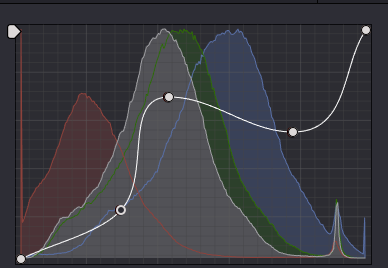
İndi Rəngli Təkərlər ikonasını seçin.
- Ofset çarxını üzərinə klikləməklə və sola çəkməklə aşağı tənzimləyin.
- Fərqlini azalda bilərsinizçubuqları aşağı çəkərək rəngləri dəyişdirin.
- Siz ekspozisiya parametrlərini tənzimləməklə eyni şeyi edə bilərsiniz ki, ön plan və arxa fon klipləri arasındakı işıq səviyyələri uyğun olsun.
- Maskalama parametrlərində olduğu kimi, bu da ola bilər. bunun yarada biləcəyi fərqə öyrəşmək üçün bir az məşq edin, lakin nəticə o olacaq ki, ön plan və arxa plan klipləri bir-birinə daha mükəmməl qarışacaq.
İkinci Metod – Delta Keyer
DaVinci Resolve istifadə edərək yaşıl ekranı silməyin başqa bir yolu var. Bu üsul birincidən bir qədər sadədir, lakin nəticələr eyni dərəcədə təsirli ola bilər. Bu, Delta Keyer metodu kimi tanınır.
Ekranın aşağı hissəsindəki Fusion tabına keçin.

Düyünlər panelinin içərisinə sağ klikləyin. Alət əlavə et, sonra Tutqun seçiminə keçin və Delta Keyer seçimini seçin.
Sonra bu aləti iki qovşaq arasında əlaqələndirməlisiniz. Bu, yeni node pəncərəsinin açılmasına səbəb olacaq. Oradan siz bütün Delta Keyer parametrlərinə daxil ola biləcəksiniz.
Birinci üsulda olduğu kimi, siz daxil etmək istədiyiniz rəngi seçməlisiniz. Bunu etmək üçün, aradan qaldırmaq istədiyiniz yaşıl fonu seçmək üçün damcıdan istifadə edin.
DaVinci Resolve-in etdiyi düymələri tənzimləmək üçün parametrlər panelində Yaşıl, Qırmızı və Mavi sürüşdürmələrdən istifadə edə bilərsiniz. Yaşıllıq bitənə qədər sürüşdürmələri tənzimləyin.
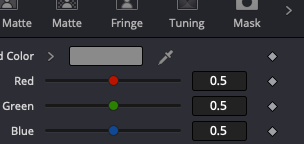
Aktyorunuz indi boşluq qarşısında olacaqfon.
Arxa fon əlavə etmək üçün indi Redaktə rejiminə keçə bilərsiniz və fon aktyorun arxasına daxil ediləcək.
Bu üsul birincidən bir qədər az iştirak edir, lakin nəticələr çox effektiv işləyir.
Nəticə
DaVinci Resolve redaktorlara öz çəkilişləri üzərində nəzarət etməyə imkan verən güclü proqram təminatı və video üzərində istehsaldan sonrakı işlər üçün əla proqram təminatıdır. Həm kinoda, həm də televiziya istehsalında yaşıl ekrandan istifadə getdikcə daha çox yayıldıqca, ondan necə istifadə edəcəyini öyrənmək gələcək redaktorlar üçün dəyərli bir bacarıqdır.
Yaşıl ekranın silinməsini öyrənmək. DaVinci Resolve çox geniş istifadə edildiyi üçün əvəzolunmazdır. Yaşıl ekranla kömək edən bacarıqları öyrənmək və çəkilişlərinizə nəzarət etmək həmişə sizə yaxşı yerdə kömək edəcək... İndi də edə bilərsiniz!

